Hoe download je een productfeed?
In dit artikel leggen we uit waarom het handig is om een productfeed te downloaden én hoe je deze kunt downloaden.
1. Waarom een productfeed downloaden?
Het downloaden van een productfeed kan handig zijn om verschillende redenen. Doorgaans hoef je namelijk niet productfeeds te downloaden naar je computer of laptop om deze te koppelen met de Affiliate Held plugin. Toch kan het handig zijn om een productfeed te downloaden en te openen als je problemen ervaart bij het ophalen van productdata in de plugin.
Denk bijvoorbeeld aan dat je bepaalde producten niet kan vinden of ophalen via de Affiliate Held plugin. Door een productfeed te downloaden en in de data zelf op zoek te gaan naar het product, kun je concluderen of het probleem (van het niet kunnen vinden van een product) bij de Affiliate Held plugin ligt of dat de productdata simpelweg ontbreekt. Dit is namelijk waardevolle informatie om een oplossing te kunnen vinden voor je probleem.
- Is het zo dat de productdata wel aanwezig is maar niet zichtbaar in de Affiliate Held plugin? Neem dan gerust even contact met ons op met je bevindingen zodat we samen kunnen kijken voor een oplossing.
- Is de productdata niet aanwezig in de productfeed? Dan kun je het beste contact opnemen met de betreffende verkoper of het affiliate netwerk waarbij deze verkoper is aangesloten.
2. Productfeed downloaden
2.1. Bol.com
Helaas is het voor bol.com niet zomaar mogelijk om een productfeed te downloaden. Je dient hiervoor namelijk contact op te nemen met de affiliate marketing afdeling van bol.com waarna je vraagt voor toegang. Vervolgens kun je via FTP de betreffende productfeeds downloaden.
Mocht je hiermee aan de slag willen gaan, dan raden we je aan het volgende artikel door te nemen voor de nodige instructies: https://affiliate.bol.com/nl/handleiding/handleiding-productfeed.
2.2. TradeTracker
- Login op je TradeTracker dashboard via https://affiliate.tradetracker.com/user/login.
- Ga via het hoofdmenu naar “promotiemateriaal” > “productfeeds” > “standaardfeeds”.
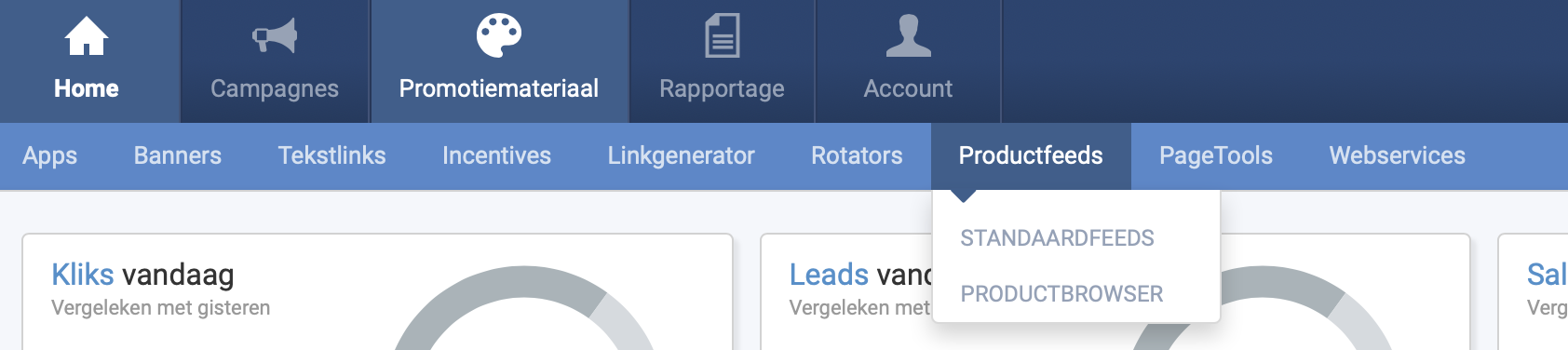
- Zoek de productfeed van de verkoper die je wilt downloaden en klik helemaal rechts in de kolom “actie” op “URL genereren”.
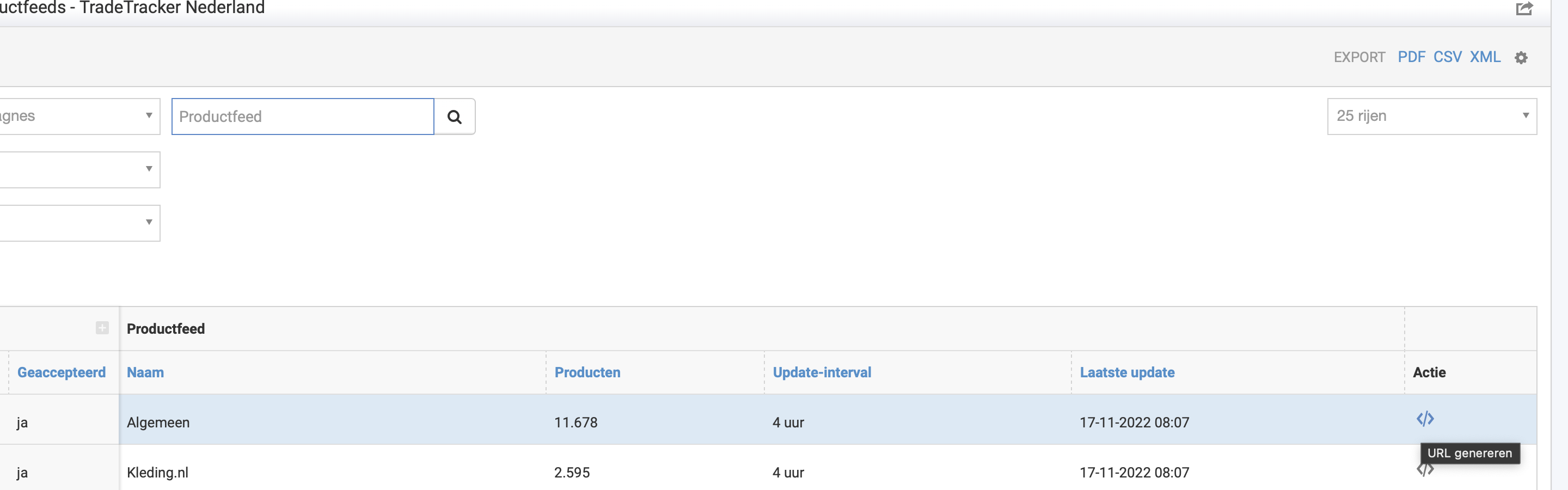
- Vervolgens kom je op een pagina waar je de feed in kan stellen. Vul de verplichte velden in en klik onderaan op “genereer”.
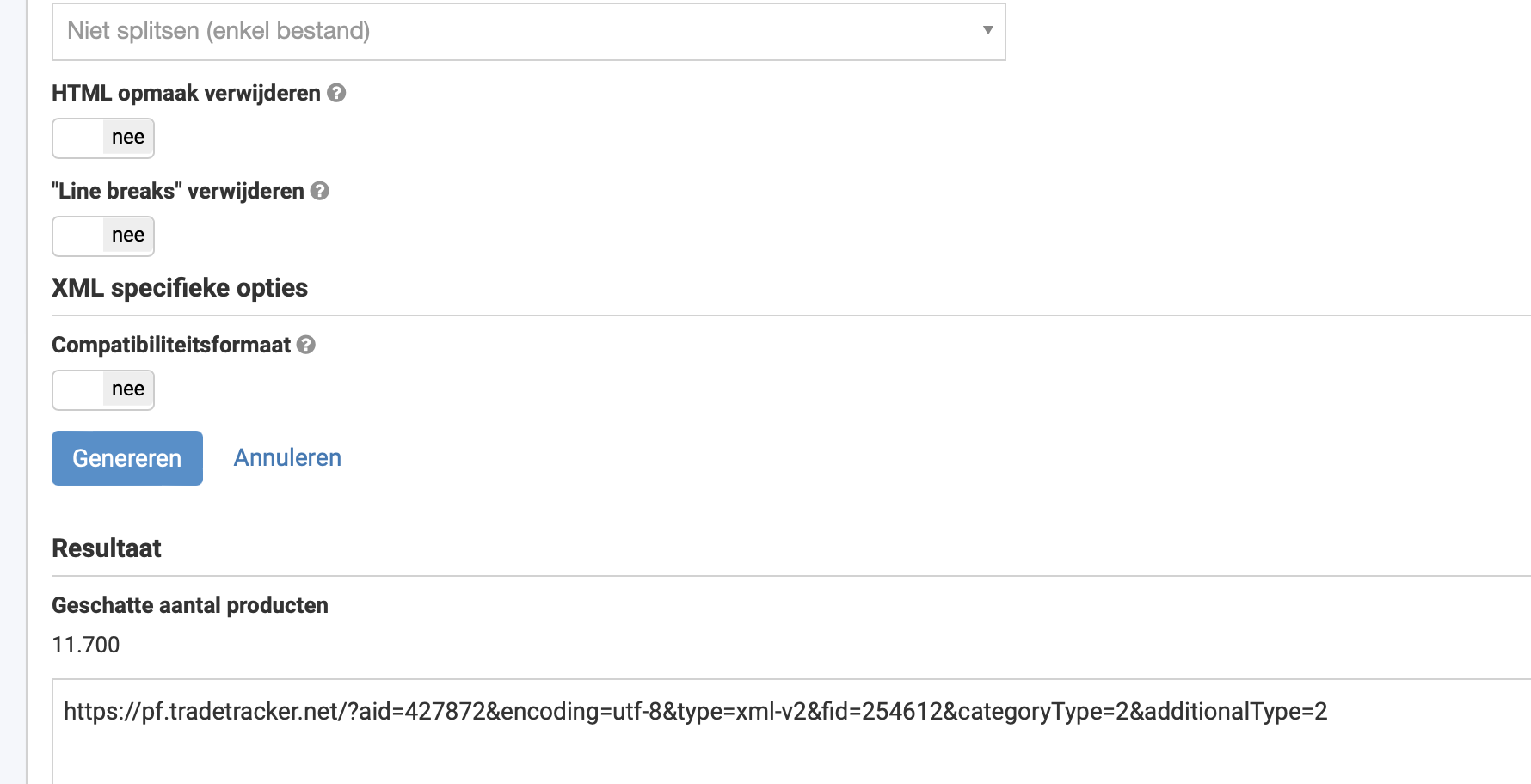
- Wanneer je dit succesvol gedaan hebt krijg je een veld te zien met de productfeed link.
- Download de productfeed naar je computer door de link te bezoeken.
2.3. Daisycon
In ons artikel over de Daisycon API koppeling lees je in stap 5 precies hoe je een productfeed aanmaakt.
Volg de instructies nauwkeurig en bezoek na het aanmaken van de productfeed, de link van de productfeed om de feed te downloaden naar je computer.
2.4. Tradedoubler
- Login op je Tradedoubler dashboard via https://publishers.tradedoubler.com
- Ga via het hoofdmenu naar “my programs” > “feeds”.

- Als je voor de nodige campagnes bent geaccepteerd én deze beschikken over een productfeed, dan zul je op de volgende pagina een overzicht hiervan zien.

- Klik op het “settings” icoontje bij de productfeed die je wilt downloaden.

- Vervolgens verschijnt er een popup waarin je de nodige zaken moet instellen om de juiste productfeed te genereren. Kies bij “page size” voor de optie “unlimited” en bij de optie “format” voor CSV (beste te openen in Excel). Klik daarna op “copy URL” om de productfeed link te kopieëren.

- Download de productfeed naar je computer door de link te bezoeken.
2.5. Awin
In ons artikel over de Awin API koppeling lees je in stap 1, 2 en 3 precies hoe je een productfeed aanmaakt.
Volg de instructies nauwkeurig en bezoek na het aanmaken van de productfeed, de link van de productfeed om de feed te downloaden naar je computer.
2.6. Partnerize
In ons artikel over de Partnerize API koppeling lees je in stap 1 precies hoe je een productfeed link verkrijgt. Bij Partnerize hoef je deze namelijk niet nog aan te maken. Bezoek de verkregen productfeed link om de feed te downloaden naar je computer.
2.7. Adtraction
- Login op je Adtraction dashboard via https://adtraction.com/login.
- Ga via het hoofdmenu naar “tools” > “productfeeds”.

- Op de volgende pagina die je te zien krijgt, dien je een aantal zaken in te stellen. Kies de gewenste adverteerder waarvan je de productfeed wilt downloaden, selecteer vervolgens de gewenste productfeed indien een adverteerder meerdere productfeeds heeft. Vergeet ook niet je kanaal te selecteren (oftewel je website die gekoppeld is aan Adtraction). Zodra je dit gedaan hebt, klik je als laatste nog op “CSV exporteren”.

- Vervolgens zie je onderaan het veld “Productfeed-URL” je productfeed link staan.
- Download de productfeed naar je computer door de link te bezoeken.
2.8. Amazon
- Login op je Amazon dashboard via https://partnernet.amazon.nl/.
- Nadere instructies volgen…
Vragen of hulp nodig?
Heb je na het lezen van dit document vragen gekregen, kom je er niet uit of wil je gewoon contact met ons? Vul dan ons contactformulier in of stel een vraag in onze community.

4 reacties
Bedankt voor de snelle reactie! En jammer dat dit niet mogelijk is.
Is er een praktischere / snellere manier om (niet ondersteunde netwerken/verkopers) aan producten toe te voegen die niet ondersteund worden? Buiten de handmatige functie zoals omschreven in jullie handleiding (https://docs.affiliateheld.nl/module-affiliate-producten/affiliate-producten-toevoegen-zonder-ean-code/). Wellicht heb ik er overheen gekregen, maar hoor het graag!
Wederom bedankt!
Hoi Bob,
Geen probleem!
Er is helaas geen betere manier om niet ondersteunde verkopers toe te voegen via de plugin, dan de manier die je hier correct benoemd.
Met krachtige groet,
Team Affiliate Held.
Goedenmiddag,
Is het mogelijk om een productfeed te down/uploaden van affiliate netwerken die jullie niet ondersteunen?
Alvast bedankt!
Hoi Bob,
Bedankt voor je bericht.
Dit is helaas niet mogelijk. Je kunt enkel productfeeds inladen van de ondersteunde netwerken binnen de plugin.
Mocht je verder nog vragen hebben, stel ze gerust.
Met krachtige groet,
Team Affiliate Held.